win7系统中让Excel同时显示两个窗口的方法
发布时间:2018-04-15 12:38:53 浏览数: 小编:jiwei
我们经常会用excel来处理一些数据信息,但是有用户在win7系统下处理文件时发现无法在同个窗口下打开excel,而要在两个窗口中不断的来回切换十分的麻烦,那么如何设置在同个窗口中打开文件呢?以此来方便工作,下面为大家带来具体教程。
具体方法如下:
具体方法如下:
1、先任意打开一个Excel表格,点击左上角按钮,再点击“Excel”选项;
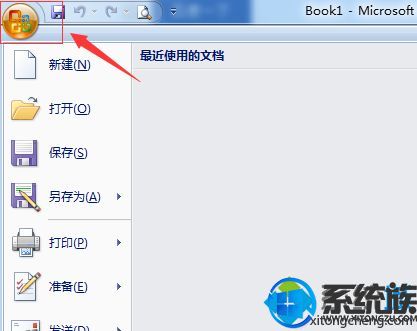
2、打开“Excel”选项菜单中选择高级;
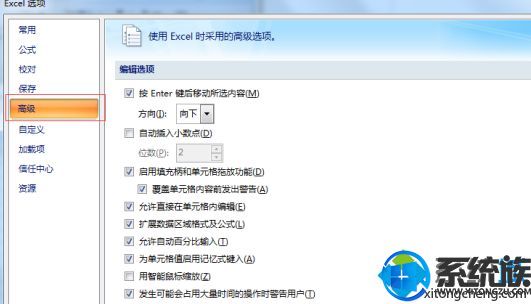
3、然后找到“显示”菜单下的“在任务栏中显示所有窗口”,把前面的框框勾上;
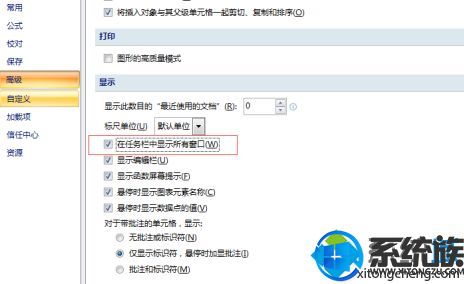
4、点击确定推出,这样就能同时显示两个窗口了。
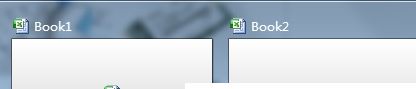
以上就是win7系统让Excel同时显示两个窗口的方法,两个窗口在对比数据的时候特别方便,设置的难度也不高,有需要的可以掌握!



















